
Писнало ли ви е да виждате несвързани неща във вашата емисия във Facebook? Ако да, имам добри новини за вас. Можете да зададете/коригирате предпочитанията за емисии във Facebook, за да получавате важни актуализации от приятели и семейство. За да направи това по-ефективно, Facebook пуска нов инструмент за промяна на публикациите във вашите емисии с новини. Освен това има няколко начина да персонализирате емисията си във Facebook на вашето устройство iPhone, iPad и Android. Да скочим!
- Като изберете Покажи повече или Покажи по-малко
- Коригирайте предпочитанията за Facebook Feed на устройства iPhone и Android
- Вижте конкретен канал с новини
- Скрийте нежеланите публикации
- Скрийте реклама или задайте предпочитанията си за реклами
Ново – като изберете Покажи повече или Покажи по-малко
Facebook обяви своите нови инструменти за потребителите да персонализират своите емисии. Може да видите нови бутони „Покажи повече“ и „Покажи по-малко“ в публикации от хората и общностите, които следвате, и в предложени публикации. Ако изберете опцията „Покажи повече“, това ще повиши рейтинга за тази и свързани публикации. Освен това Facebook ще използва барабани, за да започне да тества новата функционалност.
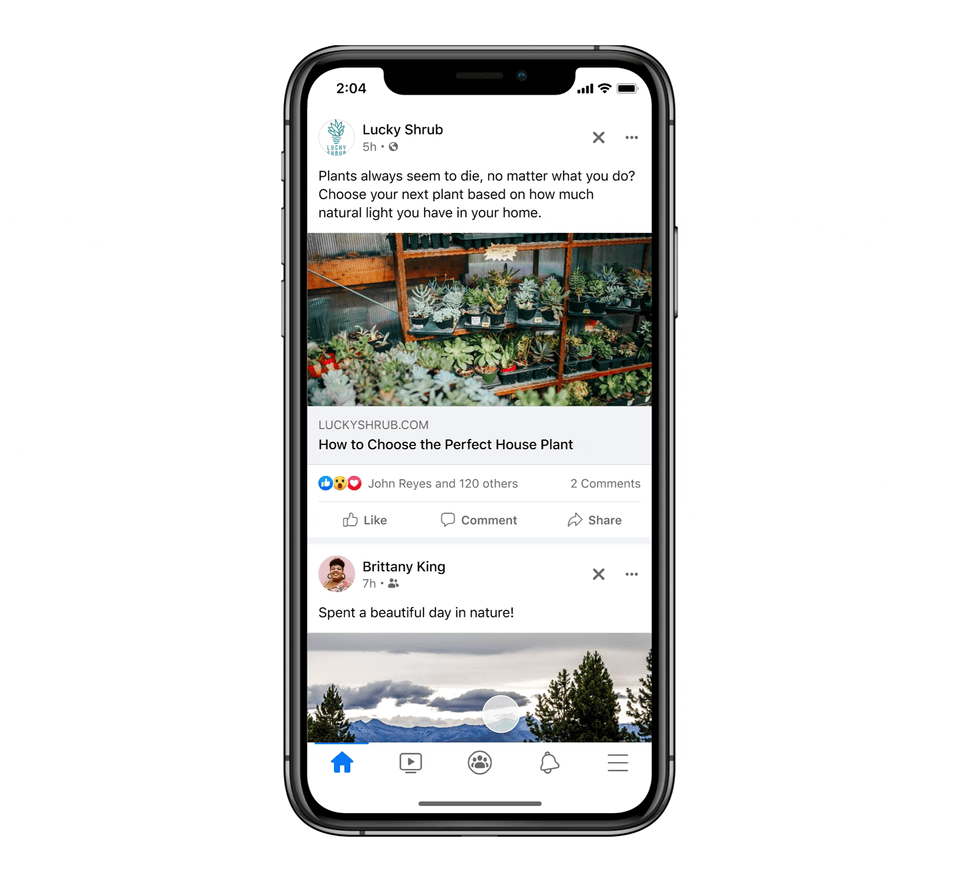
По същия начин резултатът за класиране ще спадне за кратко, ако изберете „Покажи по-малко“. Според Facebook вашите решения засягат съдържанието, което гледате през следващите 60 дни. Освен това скоро ще имате достъп до бутоните по всяко време, като просто щракнете върху трите точки в горния десен ъгъл. Така Facebook може да подобри интелигентността и отзивчивостта на своите AI алгоритми.
Според публикацията в блога на Facebook, „Функции като тази могат да ви помогнат да намерите повече от полезния за вас материал, така че можете да видите повече от това, което искате, и по-малко от това, което не. Рейтингът за тази публикация и тези, подобни на нея, моментално ще се повиши, ако изберете Показване на повече. Резултатът му за класиране ще спадне за кратко, ако изберете Показване по-малко. Подобряваме опциите за директно въвеждане, налични в класацията на Feed, за да направим нашите алгоритми за изкуствен интелект по-интелигентни и по-отзивчиви.“
Така че може да разберете, че Facebook иска да подобри своя алгоритъм, за да открие кои публикации и барабани потребителите наистина искат да видят. Следователно, той може да увеличи ангажираността на потребителите със своето видео предложение в кратка форма. Въпреки че нямаме достъп до новите настройки на уебсайта за настолни компютри или приложението за Android, публикацията на Meta включва тяхно изображение.
И така, всичко е свързано с новия инструмент за персонализиране на емисията във Facebook. Сега нека разберем някои други методи за персонализиране на вашата Facebook емисия.
Meta се опитва да бъде в крак с променящите се времена, за да запази потребителската си база, а персонализирането е един от тези начини. Сега, нека обсъдим различни други начини за персонализиране на вашия канал за новини във Facebook.
Коригирайте предпочитанията за Facebook Feed на устройства iPhone и Android
- Докоснете Меню долу вдясно.
- Сега докоснете Настройки в горната част.
- Под предпочитания изберете News Feed.
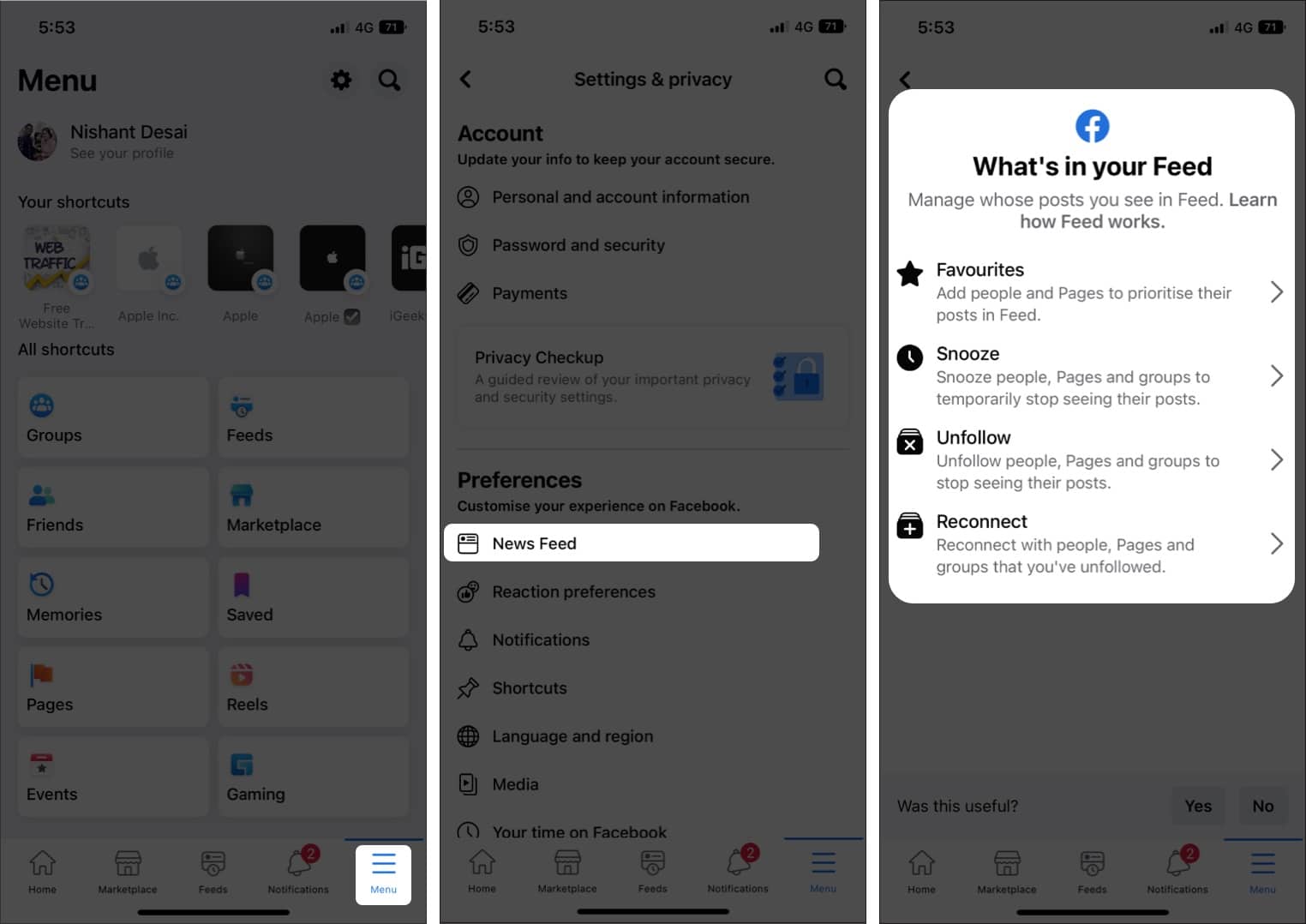
Можете да промените няколко предпочитания в тази област. В Предпочитани можете да изберете 30 лица или страници, чиито публикации искате винаги да виждате в горната част на новинарския канал. Тук Facebook ще покаже вашите приятели първо под Предложени въз основа на заглавката на вашата активност. Просто докоснете бутона Добавяне до името на вашия приятел. Освен това има списък със страници, за да изберете кои страници да се показват първи.
Можете да направите същото, като докоснете трите точки в горния десен ъгъл на публикацията и изберете опцията Добавяне към любими. Освен това можете да изберете кои публикации не искате да преглеждате във вашия News Feed. За целта отидете в секцията Unfollow. Освен това има опция за повторно свързване с хора, които сте прекратили да следвате.
Вижте конкретен канал с новини
News Feed във Facebook по подразбиране съчетава популярни публикации от вашите приятели, харесвани страници и групи, от които сте част. Но какво ще стане, ако искате да виждате само актуализации от приятелите си?
- Кликнете върху менюто от началната страница на Facebook. След това докоснете Емисии.
- Сега в горната лента можете да видите опции като Всички, Любими, Приятели, Групи и Страници.

Скрийте нежеланите публикации
Можете да използвате опцията Скриване на публикацията, за да видите по-малко актуализации от Facebook страница или конкретен приятел. как? Прочетете.
- Кликнете върху трите точки в горната част на публикацията, която не харесвате във вашата емисия.
- От падащото меню изберете Скрий публикацията.
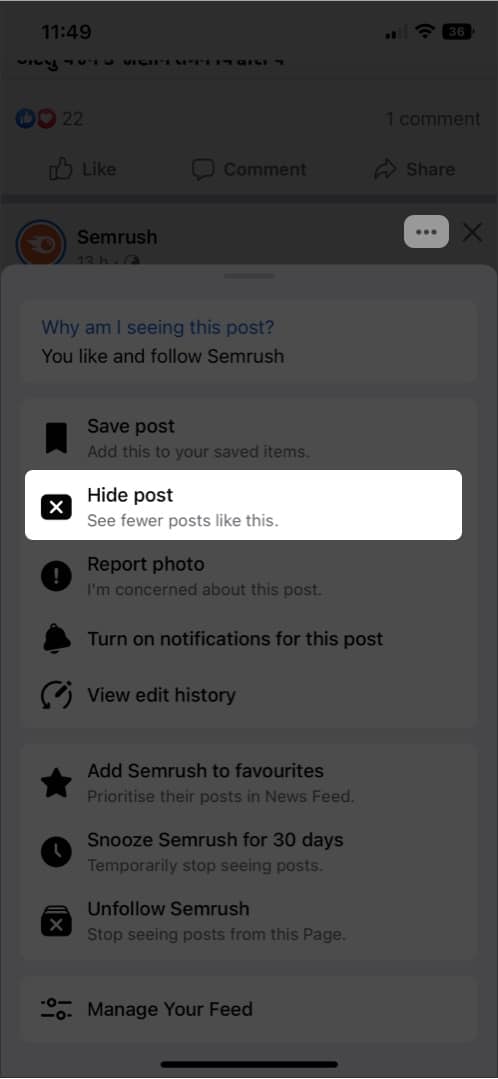
Няколко секунди след като скриете публикацията, ще се появи изскачащо меню. След това можете да направите крачка напред и да отложите скритата публикация за определено време. В менюто Скрита публикация можете да отложите за 30 дни.
Скрийте реклама или задайте предпочитанията си за реклами
Facebook върши отлична работа, като адаптира реклами въз основа на вашата история на търсене и други дейности. Но понякога може да показва неподходящи реклами във вашата емисия. И добрата новина е, че можете да ги премахнете, за да почистите вашия Facebook News Feed. Когато видите неподходяща реклама, която се повтаря във вашия канал с новини:
- Кликнете върху трите точки от горната част на рекламата. (означен като спонсориран)
- Докоснете Скриване на реклама от менюто. Вече няма да виждате рекламата, когато сърфирате.
- В същото меню можете също да проверите защо виждате тази реклама или да подадете сигнал, ако имате проблем със съдържанието й.
- След това можете да направите още една допълнителна стъпка и да изберете да скриете всички реклами от този рекламодател. На същия екран можете също да правите промени в предпочитанията си за реклами.
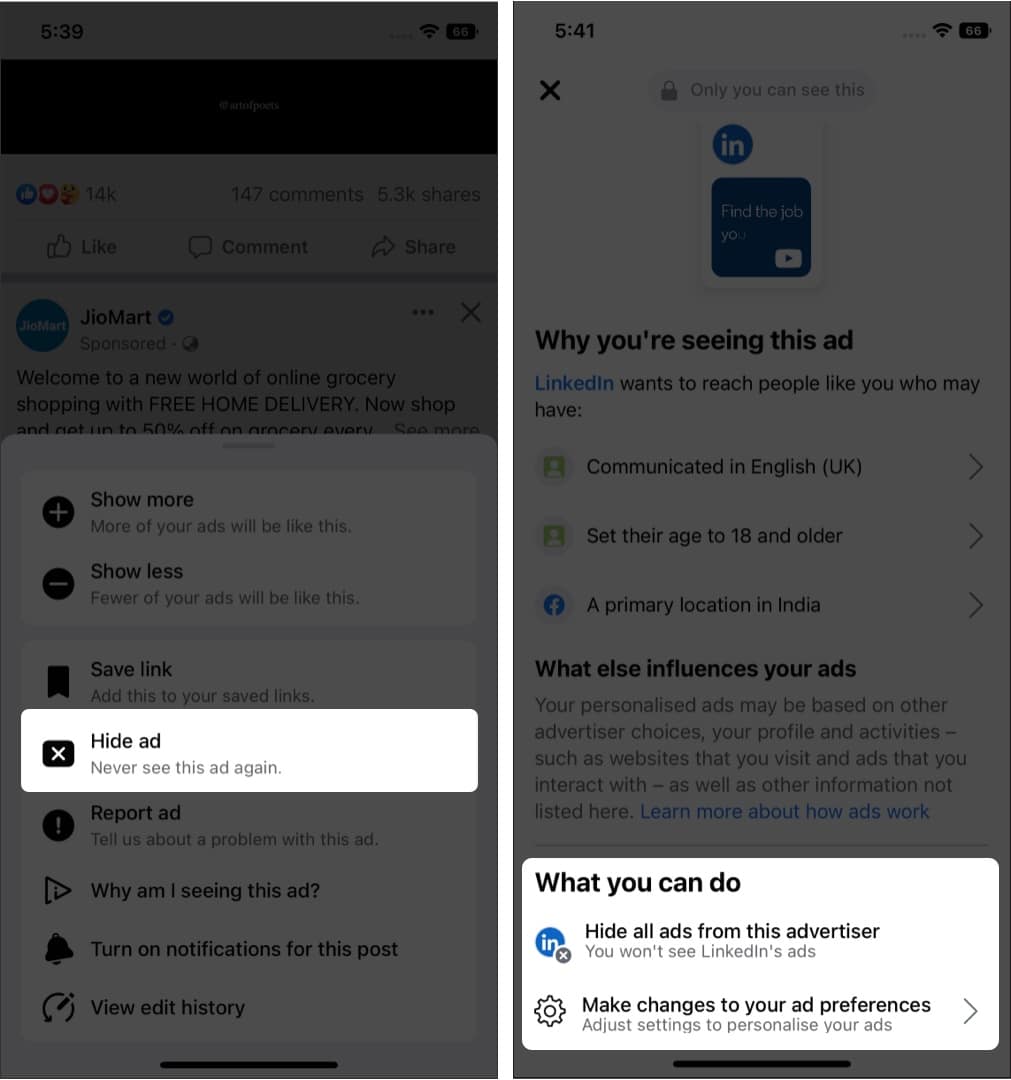
И така, това е всичко за днес, хора!
Ако новинарският канал по подразбиране не включва подходящи публикации, може да се раздразните. Но вие можете да поемете контрола и да персонализирате Facebook емисията според вашите предпочитания, вместо да оставите Facebook да определя какво да показва и приоритизира. Уведомете ме в коментарите, ако намерите това ръководство за полезно!
Разгледайте повече…
- Как да видите най-новите публикации във Facebook на iPhone
- 10 най-добри Facebook алтернативи за iPhone и iPad
- Как да деактивирате или изтриете Facebook акаунт
